با استفاده از Seedr لینک های Magnet را به لینک های دانلود مستقیم تبدیل کنید
بسیاری از ما از تورنت(Torrents) استفاده می کنیم . اگر این کار را نکنید، بسیاری از افرادی که در اینترنت(Internet) می بینید این کار را می کنند. تورنت(Torrents) ها تنها منبع رایگان شما برای دریافت رایگان محتوای دیجیتال هستند. میتوانید فیلم، بازی، کتاب الکترونیکی، موسیقی و هر چیز دیگری را کاملاً رایگان دریافت کنید. در حال حاضر، بسیاری از مردم تمایل دارند پیوندهای مستقیم را ترجیح دهند. چنین پیوندهایی که به تورنت ها اشاره می کنند پیوندهای مگنت(Magnet links) نامیده می شوند . این به دلایل زیادی است. آنها ممکن است همیشه استفاده از پیوندهای مستقیم را به دلیل ترجیحات شخصی خود ترجیح دهند، یا شاید ISP ( ارائه دهنده خدمات اینترنت(Internet Service Provider) ) آنها پهنای باند بالاتری را در دانلود مستقیم به جای استفاده از اتصالات P2P تورنت ( Per to Peer(Peer to Peer) ) به آنها ارائه دهد.
بخوانید(Read) : لینک مگنت چیست و چگونه پیوندهای مگنت را در مرورگر باز(What is a Magnet link and how to open Magnet links in a browser) کنیم.
لینک های Magnet(Convert Magnet) را به لینک های دانلود(Download) مستقیم تبدیل کنید
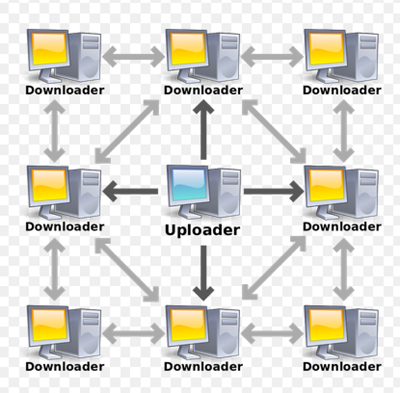
توجه(NOTE) : تورنت ها ممکن است قانونی یا غیرقانونی(Torrents may be legal or illegal) باشند. برخی از سایتها فقط محتوای قانونی را ارائه میدهند که حق چاپ آن متعلق به آنهاست یا چیزهایی که در مالکیت عمومی هستند. شما باید با قانون سرزمین خود بررسی کنید تا ببینید آنچه دانلود می کنید قانونی است.
نحوه استفاده از Seedr
اول(First) از همه، شما باید یک لینک مغناطیسی برای تورنتی(Torrent) که می خواهید دانلود کنید، دریافت کنید. شما می توانید این کار را با پیمایش به صفحه تورنت و جستجوی پیوندی که در زمینه مگنت دانلود (Magnet Download ) یا فقط نماد آهنربای نعل اسبی می گوید، انجام دهید. روی آن کلیک راست(Right) کرده و روی Copy link یا Copy link address کلیک کنید.(Copy link address.)
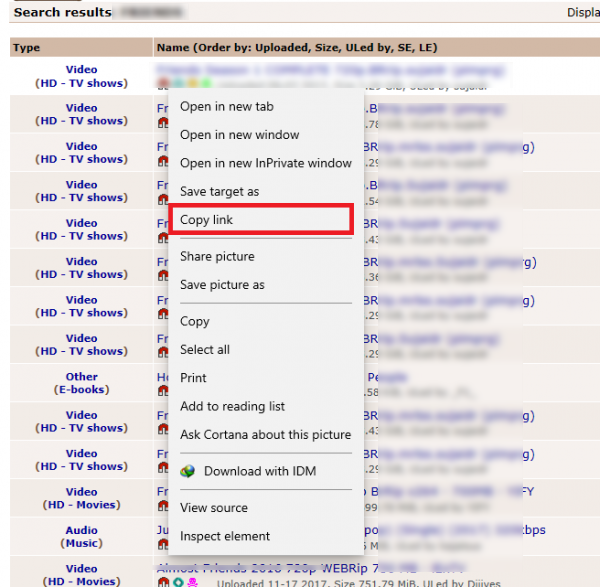
حالا، وقتی کارتان با کپی کردن پیوند آهنربا تمام شد، چیزی شبیه به این به نظر می رسد-
magnet:?xt=urn:btih:1df3xxxx5555xx2cc1de22012ca18c548afcecf8e&dn=xxxxxxx+Season+1+COMPLETE+720p.BRrip.suxxidr+%28pimprg%29&tr=udp%3A%2F%2Ftracker.leechers-paradise.org%3A6969&tr=udp%3A%2F%2Ftracker.zer0day.to%3A1337&tr=udp%3A%2F%2Ftracker.coppersurfer.tk%3A6969
پس از اینکه تأیید کردید که این پیوند به درستی کپی شده است، اکنون وقت آن است که به وب سایت رسمی(official website) Seedr بروید.
یا باید یک حساب کاربری برای خود ثبت کنید یا با استفاده از حساب فیس بوک(Facebook) خود وارد شوید.
پس از ورود با موفقیت به این صفحه وارد خواهید شد. این داشبورد اصلی شماست که در آن همه دانلودهای خود را انجام خواهید داد. چیزی شبیه این خواهد بود.

سپس شروع به دانلود فایل داده شده مربوط به تورنت در اکانت Seedr Cloud(Seedr Cloud Account) شما می کند. بسته به اندازه فایل و تعداد دانه های آن چند ثانیه طول می کشد.
پس از دانلود فایل شما باید بر روی فایل کلیک راست کرده و سپس بر روی Copy Download Link کلیک کنید . چیزی شبیه به قطعه صفحه زیر خواهد بود.

پس از کپی کردن پیوند، می توانید آن را در نوار آدرس مرورگر خود جایگذاری کنید یا آن را در مدیریت دانلود خود وارد کنید و شروع به دانلود فایل در رایانه شما می کند.
همچنین می توانید از(You can also use the ) افزونه Seedr برای مرورگر گوگل کروم استفاده کنید.( extension for Google Chrome browser.)
برنامه افزودنی Seedr برای Google Chrome
اول(First) از همه، افزونه Seedr(Seedr Extension) برای Google را از فروشگاه وب کروم از (Chrome Web Store) اینجا(here) دانلود کنید . پس از نصب، باید با استفاده از حساب Seedr یا حساب (Seedr Account)فیسبوک(Seedr) خود وارد(Account) Seedr شوید .

پس از اتمام، این برنامه افزودنی به شما کمک می کند فایل های تورنت را از وب سایت تورنت به طور مستقیم به ابر Seedr خود اضافه کنید. (Seedr)برای انجام این کار، فقط باید روی URL مغناطیسی کلیک راست کرده و روی Add to Seedr.butt کلیک کنید.(Add to Seedr.butt)
پس از آن، فقط از طریق وب سایت به حساب Seedr خود بروید. (Seedr)می توانید با کلیک بر روی دکمه Visit Site در پاپ آپ افزونه این کار را انجام دهید.
سپس روش مشابهی را که قبلا انجام دادید دنبال کنید.
این برنامه افزودنی به شما کمک می کند بدون پیمایش بارها و بارها به داشبورد حساب خود، تورنت ها را به مجموعه خود اضافه کنید.
Seedr در واقع یک ابزار واقعا قابل اعتماد برای من است. من مدت زیادی است که از آن استفاده می کنم. تنها محدودیتی که ممکن است کاربر در حین استفاده از این سرویس با آن مواجه شود این است که در صورت استفاده از اشتراک رایگان، حداکثر حجم دانلودهایی که می توانید هر بار در فضای ابری ذخیره کنید 2 گیگابایت است. اما اگر تمایل به ارتقا دارید، گزینه های بهتری خواهید داشت.
برای افرادی که بازیها یا نرمافزارهای بزرگ دانلود نمیکنند و فقط به دنبال موسیقی، فیلم یا ویدیوهای دیگر یا حتی نرمافزارهایی با حجم کمتر از ۲ گیگابایت هستند، این سرویس شما را ناامید نمیکند.
Related posts
Microsoft Identity Manager: ویژگی ها، Download
چه Magnet link و چگونه به Magnet link s باز در یک مرورگر است
چگونه به نصب Drupal با استفاده از WAMP در Windows
Best Software & Hardware Bitcoin Wallets برای Windows، در iOS، Android
Setup Internet Radio Station رایگان در Windows PC
Whiteboard Fox online whiteboard رایگان است که اجازه می دهد تا real-time sharing است
Nine Nostalgic Tech Sounds شما احتمالا در سال های نه شنیده
چگونه به رمز عبور محافظت و امن PDf اسناد با LibreOffice
چگونه برای ایجاد SSL Certificates در Windows 10 خود امضا کنید
Blue Whale Challenge Dare Game است
Explanation and Prevention - Silly Window Syndrome است
بهترین ابزار برای ارسال SMS رایگان از کامپیوتر شما
این حساب با هیچ Mixer account ارتباط ندارد
برنامه پیام رسانی جلسه امنیت قوی را ارائه می دهد؛ شماره No phone مورد نیاز است!
Best Laptop Backpacks برای Men and Women
چه NFT میانگین و چگونه برای ایجاد NFT Digital Art؟
Eyes NASA کمک می کند تا شما در Universe کشف مانند Astronauts
چگونه Encrypt و اضافه کردن گذرواژه به اسناد LibreOffice
SMS Organizer: SMS Application طراحی شده توسط Machine Learning
ngrok: اطمینان سرور محلی عمومی خود را با Secure Tunnels
